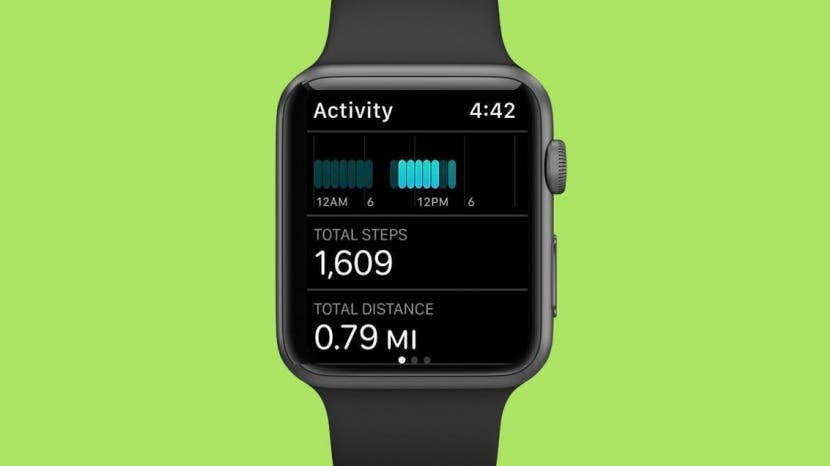
Apple Watchは、パーソナルアシスタント、パーソナルトレーナー、そして最もアクセスしやすいガジェットです。 毎日の運動目標を達成し、やる気を維持するための最良の方法の1つは、歩数を追跡することです。これは、消費カロリーの全体的なカウントに貢献します。 ただし、Apple Watch歩数計が正しく機能していることを確認することが重要です。そうしないと、不正確な歩数追跡結果が表示される可能性があります。 この記事では、Apple Watchが歩数を正確にカウントできるようにする方法と、結果が不正確な場合にAppleWatchの歩数カウンターを調整する方法について説明します。
関連している: アクティブカロリー対。 Apple Watchの総カロリー:違いは何ですか?
この記事の内容:
- Apple Watchのステップカウンターが正確でないのはなぜですか?
- Apple Watchステップトラッカーを修正する:位置情報サービスの設定を確認する
- 不正確なステップトラッキングを修正するためにAppleWatchを調整する方法
- AppleWatchのステップカウンターを再調整する方法
Apple Watchのステップカウンターが正確でないのはなぜですか?
Apple Watchは、世の中で最も賢い小さなガジェットの1つですが、それはあなたが踏む歩数を誤算できないという意味ではありません。 ステップトラッカーがAppleWatchで不正確である理由はいくつか考えられます。 これは、次のような単純な修正を伴う単純な問題である可能性があります。
AppleWatchが緩すぎる
他の時計と同様に、時計は手首の上部にぴったりとフィットする必要があります。 快適である必要がありますが、スライドしてはいけません。
あなたの個人データは正確ではありません
Apple Watchは、体重や身長などの個人データを使用して、歩幅と歩数を決定します。 あなたはできる この情報が最新であることを確認してください ヘルスアプリで、AppleWatchステップトラッカーからのより正確な読み取りを確実にします。
一方、Apple Watchのステップトラッキングが不正確になる、あまり一般的ではない問題が発生している可能性があります。 不正確なステップトラッキングの問題を解決するのに役立ついくつかの簡単な修正について説明します。
Apple Watchステップトラッカーを修正する:位置情報サービスの設定を確認する
- iPhoneで、 設定アプリ.
- 下にスクロールしてタップします プライバシー.
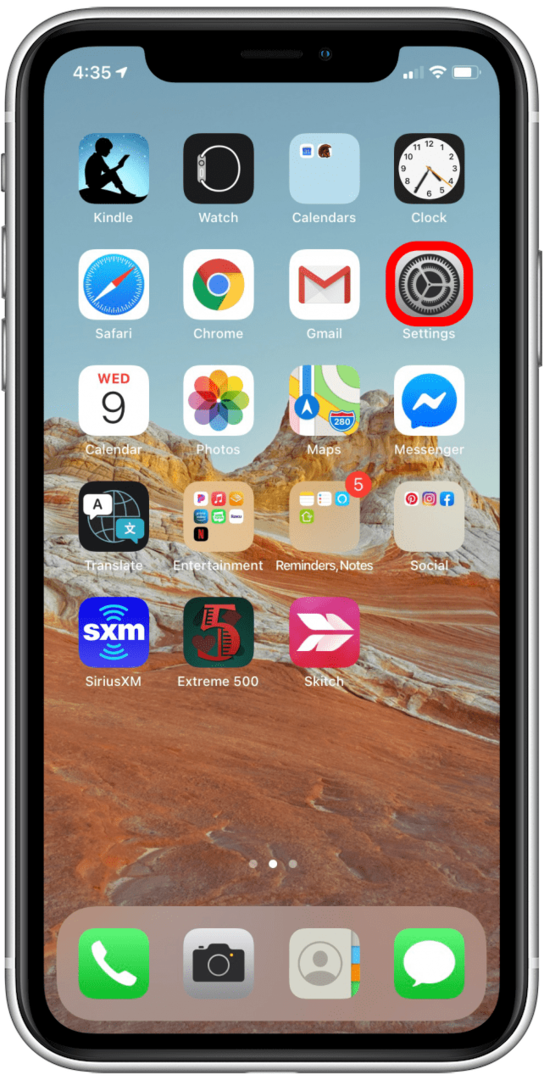
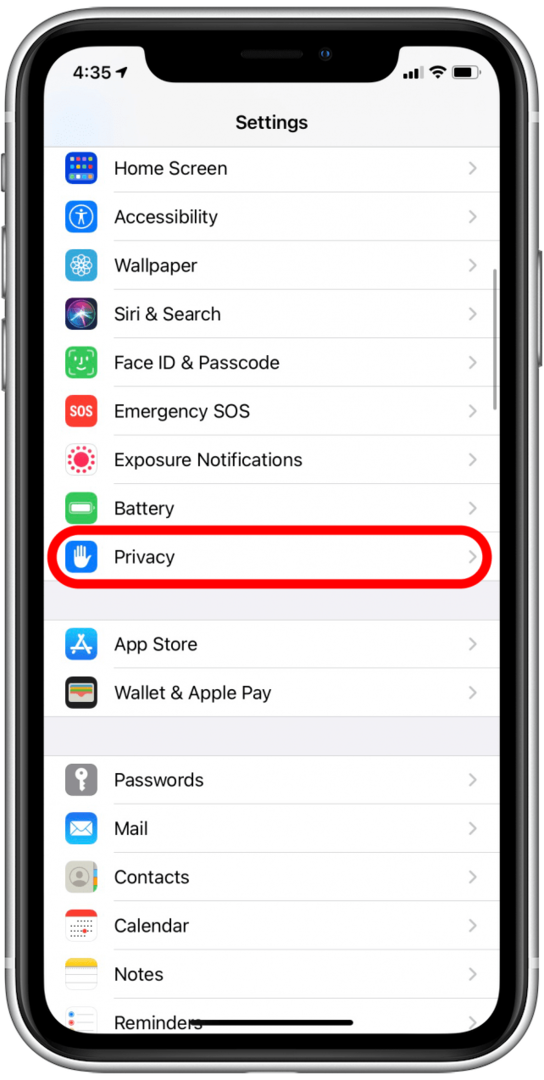
- 選択する 位置情報サービス.
- を確認してください 位置情報サービスの切り替え オンになっています。 そうでない場合は、オンに切り替えます。
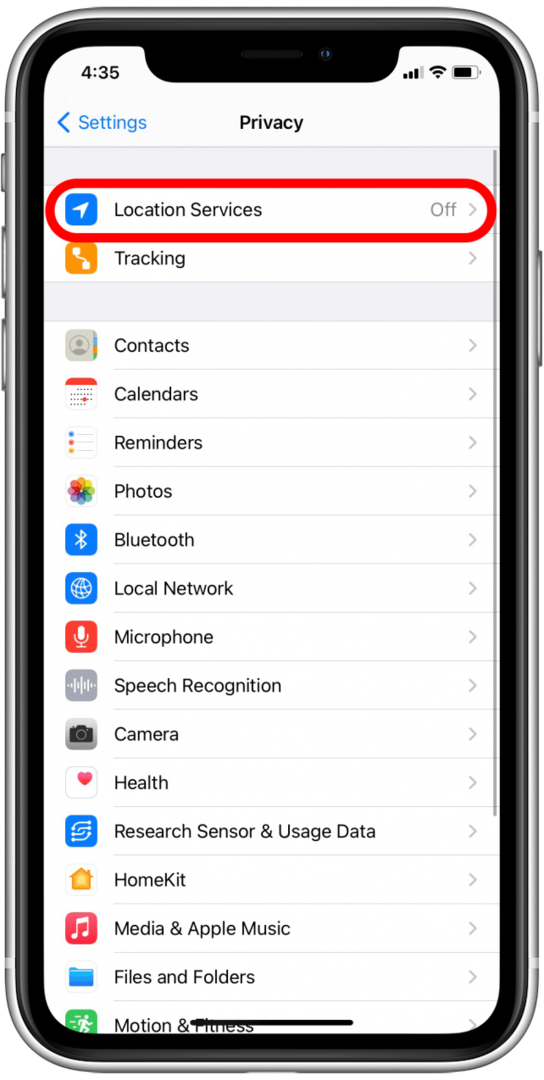
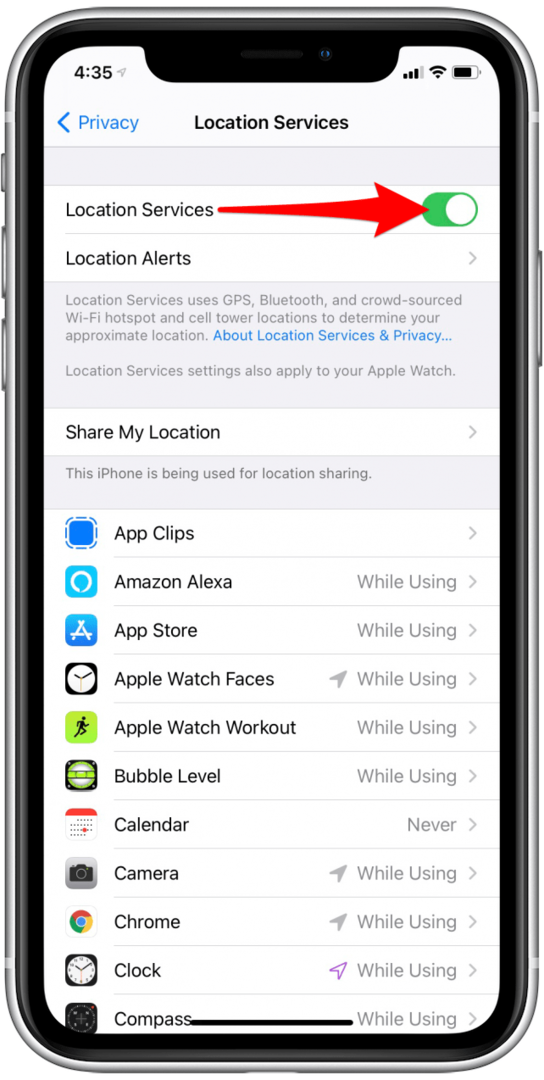
- 以下のリストで、それを確認してください Apple Watch Workout 「使用中」と言います。
- もしそうなら、あなたは完了です。 そうでない場合は、をタップします Apple Watch Workout.
- 選択する アプリを使用している間.
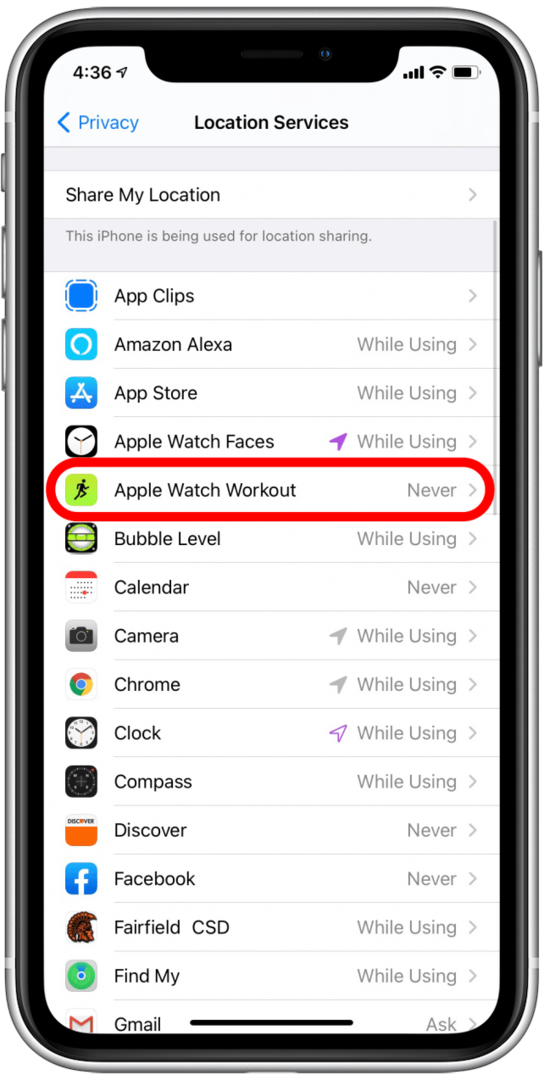
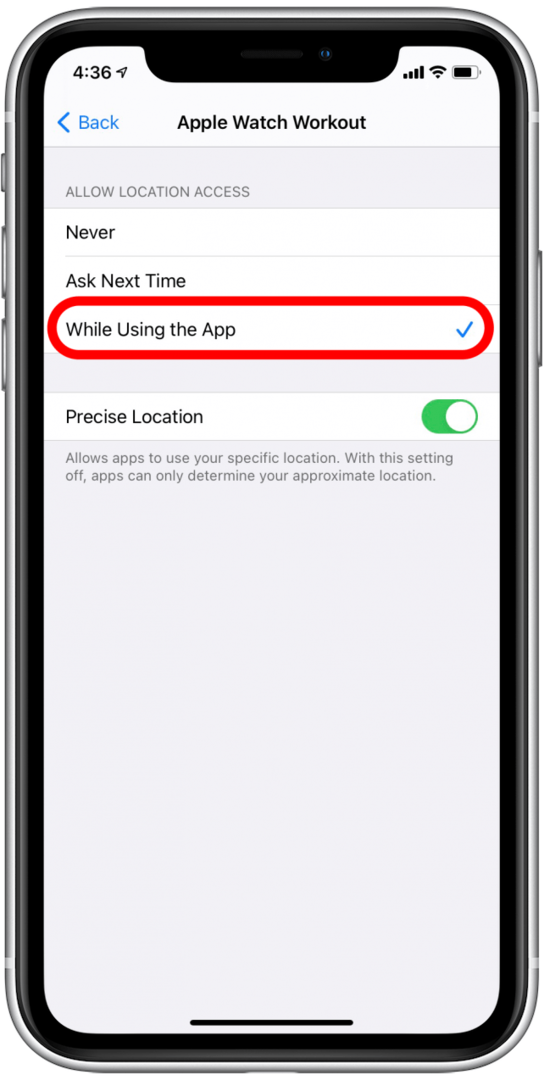
不正確なステップトラッキングを修正するためにAppleWatchを調整する方法
Apple Watchのステップカウンターを調整するには、1回のセッションまたは合計で合計20分のセッションのいずれかで、少なくとも20分間ウォーキングまたはランニングする必要があります。
雲ひとつない日に、GPSの受信状態が良く、平らな場所を走ったり歩いたりしたい。 Series2より古いAppleWatchをお持ちの場合は、iPhoneを散歩/ランニングに持ち運び、腕、ポケット、または手に持って運動してください。 いつもの一貫したペースで走ったり歩いたりしてみてください。 これは、レースに勝つためではなく、時計を調整するためです。
Apple Watchキャリブレーションワークアウトを開始するには:
- 開ける ワークアウトアプリ AppleWatchで。
- アウトドアランまたはアウトドアウォークワークアウトの3つのドットをタップして、そのワークアウトのメニューにアクセスします。

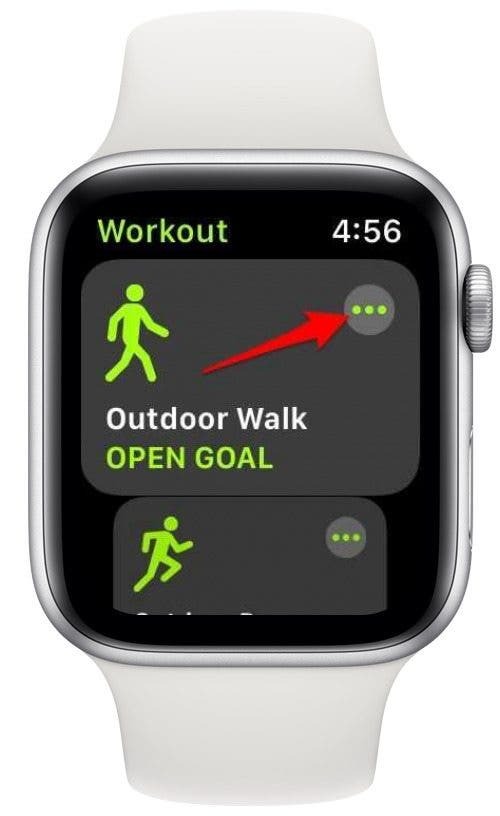
- を選択 時間アイコン。

- プラスアイコンとマイナスアイコンをタップして、ワークアウト時間を20分に調整します。
- タップしてワークアウトを開始します 始める.
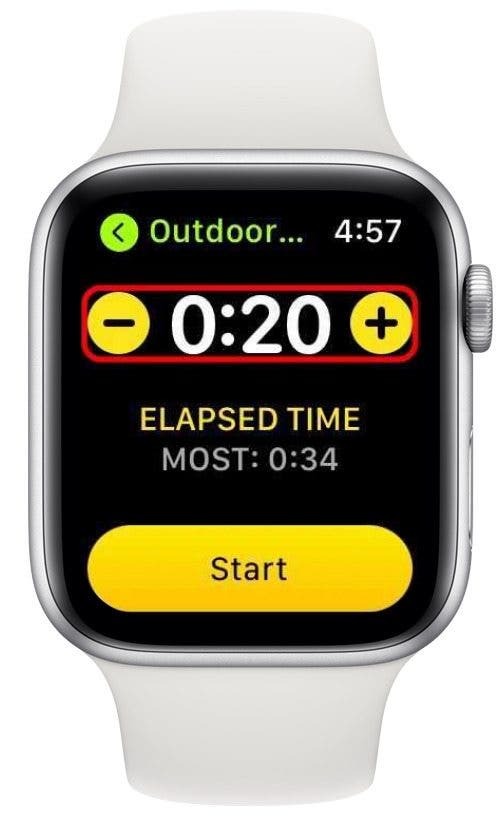
![[開始]をタップして、AppleWatchキャリブレーションワークアウトを開始します](/f/cdf8aa9c0694e69364f3bd534ebbb3ff.jpg)
走ったり歩いたりするたびに、Apple Watchが調整されるので、Apple Watchを使って運動すればするほど、歩数計はより正確になります。 これは次の場合にも当てはまります AppleWatch演習議事録のトラブルシューティング.
AppleWatchのステップカウンターを再調整する方法
上記の手順のいずれもうまくいかない場合は、AppleWatchのステップカウンターを再調整する時期かもしれません。 これにより、AppleWatchは以前の動きのデータを無視できるようになります。 iPhoneで次の手順に従います。
- を開きます アプリを見る あなたのiPhoneで。
- 下にスクロールして選択します プライバシー.
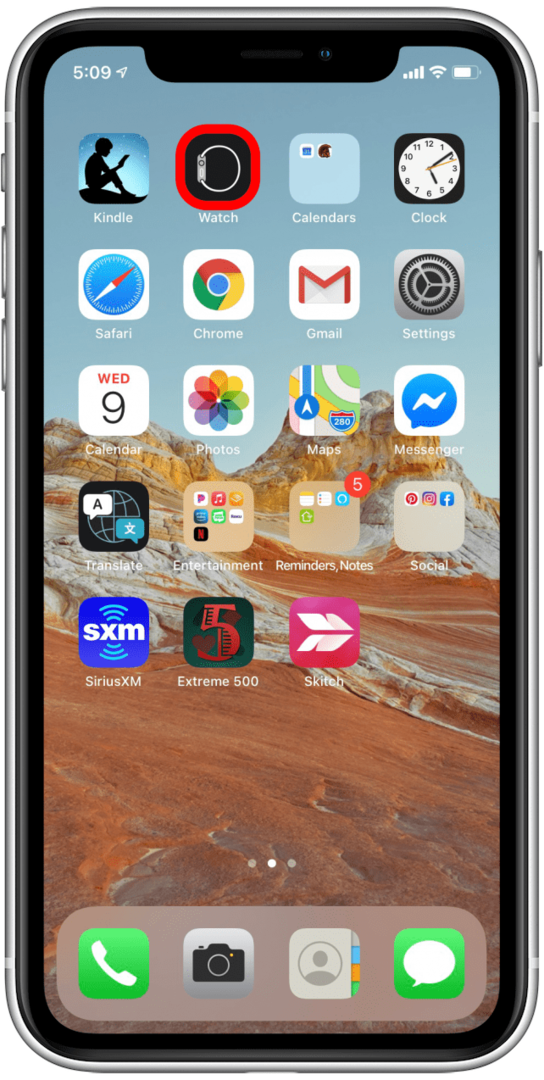
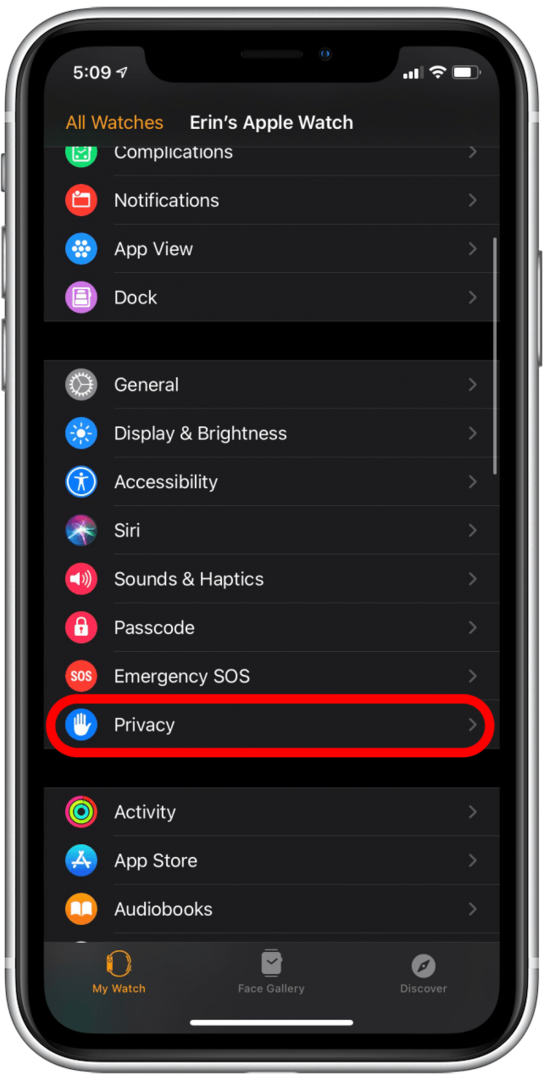
- 選択する フィットネスキャリブレーションデータをリセット.
- 画面の下部に表示される確認メッセージで、[ フィットネスキャリブレーションデータをリセット また。
![[フィットネスキャリブレーションデータのリセット]を選択します](/f/e24e633ea80b946ab50ef097bfb75dbd.png)
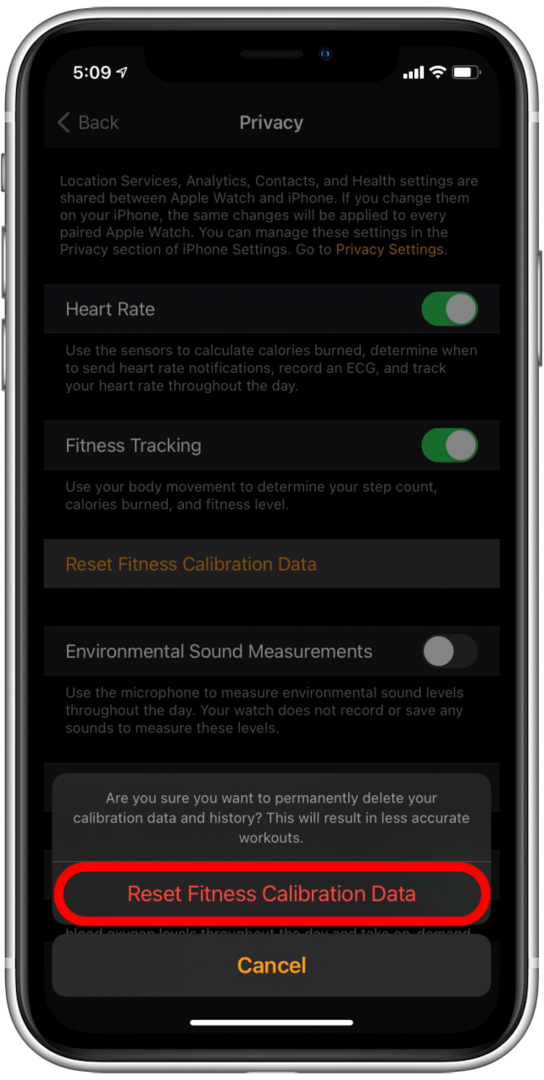
これらの手順を完了したら、次の手順を実行してAppleWatchを調整します。 20分間のAppleWatchキャリブレーションワークアウト. これらの手順が、AppleWatchステップトラッカーの精度の向上に役立つことを願っています。